
首先在YZ面創(chuàng)建草圖1,繪制圖1所示的圖形,點擊旋轉(zhuǎn)命令,輪廓為草圖1,軸為Y軸,如圖2。在XY平面插入草圖2,繪制圖3所示的圖形(輪胎的花紋可以根據(jù)需要自行設(shè)計),退出草圖。點拉伸,選擇基體,輪廓為草圖2,起始點和結(jié)束點的設(shè)置如圖4。
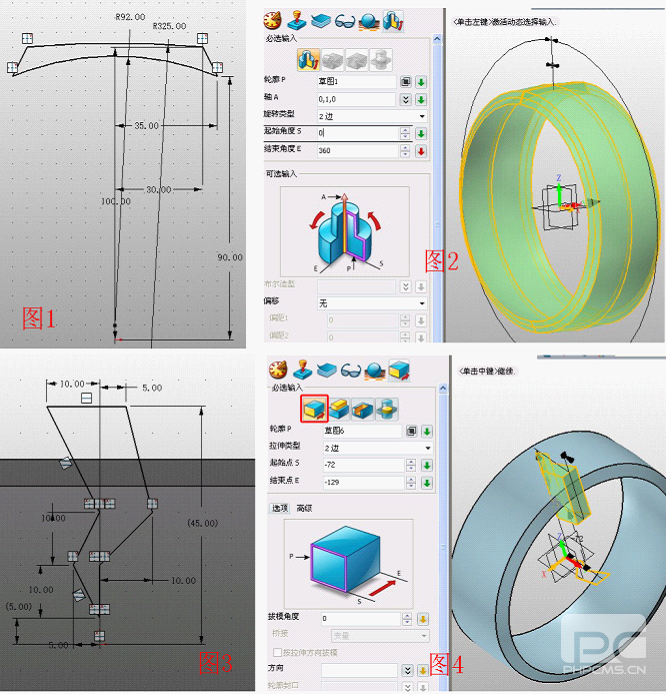
點擊陣列—圓形,基體為拉伸后的造型,方向為Y軸,數(shù)目為20,角度為18,如圖5;點擊鏡像,實體為圖6所示的高亮部分,平面為XZ;點擊移動—繞方向旋轉(zhuǎn),實體為鏡像后的造型,方向為Y軸,角度為9,如圖7所示;點擊組合—減運算,基體為圓環(huán),合并體為陣列和鏡像后的造型,如圖8所示,效果如圖9。
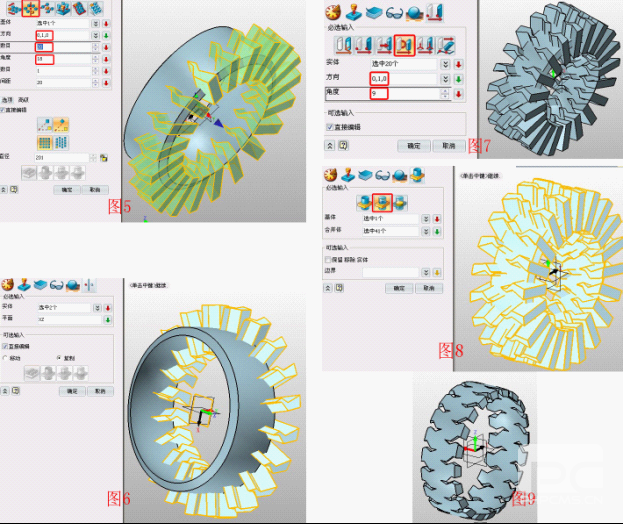
在XY面插入草圖3,繪制如圖10所示的圖形,退出草圖后將草圖3繞Y軸進行旋轉(zhuǎn),如圖11;點擊曲面—面偏移,面選擇圖12所示的高亮部分,偏移值為2,之后點擊隱藏,先將偏移出的面隱藏。

下面在輪胎側(cè)面添加文字。在模型表面創(chuàng)建文字,在很多建模過程中用得到,利用中望3D很容易實現(xiàn)。首先在XZ面插入草圖4,點擊文字,打上“中望3D”四個字,如圖13,此時的文字是無法直接拉伸的,點擊編輯—炸開,選擇“中望3D”四個字后確定,此時的文字就可以進行處理了;點擊拉伸,輪廓為草圖4,參數(shù)如圖14,注意“邊界”選項點擊圖14高亮部分的面,效果如圖15。
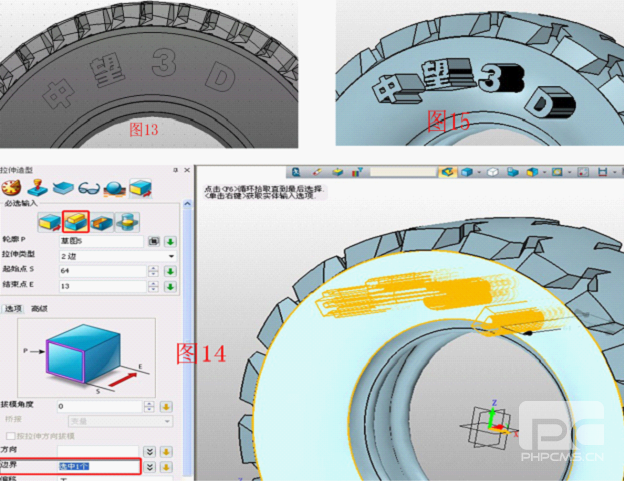
點擊顯示實體,將隱藏的偏移面顯示出來,點擊造型—修剪,基體為拉伸后的文字,修剪面為偏移面,如圖16,注意紅框部分的選擇,效果如圖17。
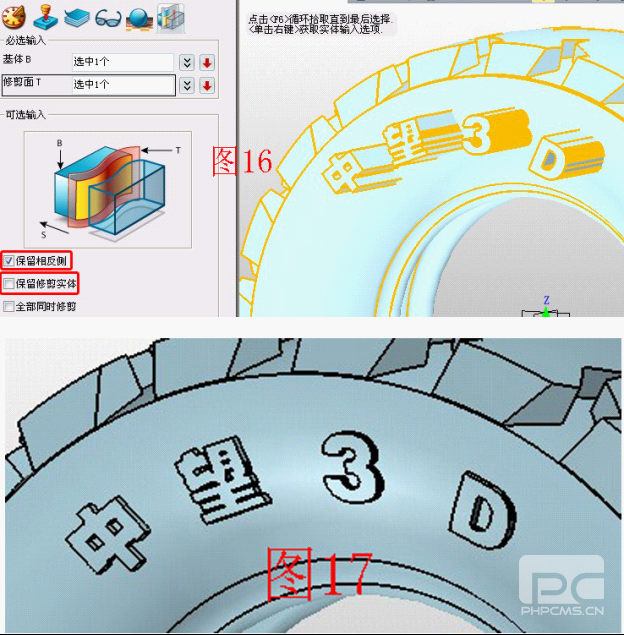
點擊視覺樣式—面屬性,參數(shù)如圖18,當然輪胎的顏色和相關(guān)的參數(shù)可以根據(jù)需要設(shè)置,最終效果如圖19。
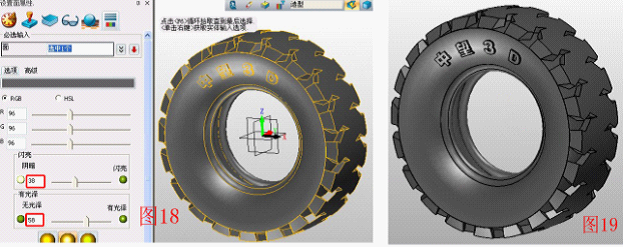
通過以上三維CAD教程,你也可以快速地掌握中望3D繪制輪胎CAD模型的方法,輪胎行業(yè)的朋友們也可以來中望技術(shù)社區(qū)中望3D交流區(qū)下載該教程的三維CAD圖紙,分享交流三維CAD設(shè)計經(jīng)驗。同時,也可以通過中望3D獨有的“邊學邊用”功能,制成公司內(nèi)部培訓(xùn)教材,提高內(nèi)部管理效率。
·數(shù)字化轉(zhuǎn)型正當時!中望+博超全國產(chǎn)電力行業(yè)解決方案助力行業(yè)創(chuàng)新發(fā)展2025-03-27
·中望隆迪落戶上海,開啟中國工業(yè)軟件產(chǎn)業(yè)升級新征程2025-03-25
·中望軟件2025經(jīng)銷商大會圓滿召開,共繪工軟生態(tài)新藍圖2025-03-17
·中望CAx一體化技術(shù)研討會:助力四川工業(yè),加速數(shù)字化轉(zhuǎn)型2024-09-20
·中望與江蘇省院達成戰(zhàn)略合作:以國產(chǎn)化方案助力建筑設(shè)計行業(yè)數(shù)字化升級2024-09-20
·中望在寧波舉辦CAx一體化技術(shù)研討會,助推浙江工業(yè)可持續(xù)創(chuàng)新2024-08-23
·聚焦區(qū)域發(fā)展獨特性,中望CAx一體化技術(shù)為貴州智能制造提供新動力2024-08-23
·ZWorld2024中望全球生態(tài)大會即將啟幕,誠邀您共襄盛舉2024-08-21
·玩趣3D:如何應(yīng)用中望3D,快速設(shè)計基站天線傳動螺桿?2022-02-10
·趣玩3D:使用中望3D設(shè)計車頂帳篷,為戶外休閑增添新裝備2021-11-25
·現(xiàn)代與歷史的碰撞:阿根廷學生應(yīng)用中望3D,技術(shù)重現(xiàn)達·芬奇“飛碟”坦克原型2021-09-26
·我的珠寶人生:西班牙設(shè)計師用中望3D設(shè)計華美珠寶2021-09-26
·9個小妙招,切換至中望CAD竟可以如此順暢快速 2021-09-06
·原來插頭是這樣設(shè)計的,看完你學會了嗎?2021-09-06
·玩趣3D:如何巧用中望3D 2022新功能,設(shè)計專屬相機?2021-08-10
·如何使用中望3D 2022的CAM方案加工塑膠模具2021-06-24
·CAD如何布局視圖鎖定2020-07-14
·CAD中什么是命令修飾符?2024-05-15
·CAD塊和外部參照如何使用在位編輯命令2017-03-23
·在CAD中如何輸入鋼筋符號2015-12-28
·CAD字體文件類別2023-07-20
·CAD怎么畫一個已知長度的等腰三角形2018-12-20
·CAD中如何快速批量倒圓角2021-04-25
·一招教你把CAD導(dǎo)出PNG圖片2023-03-06

